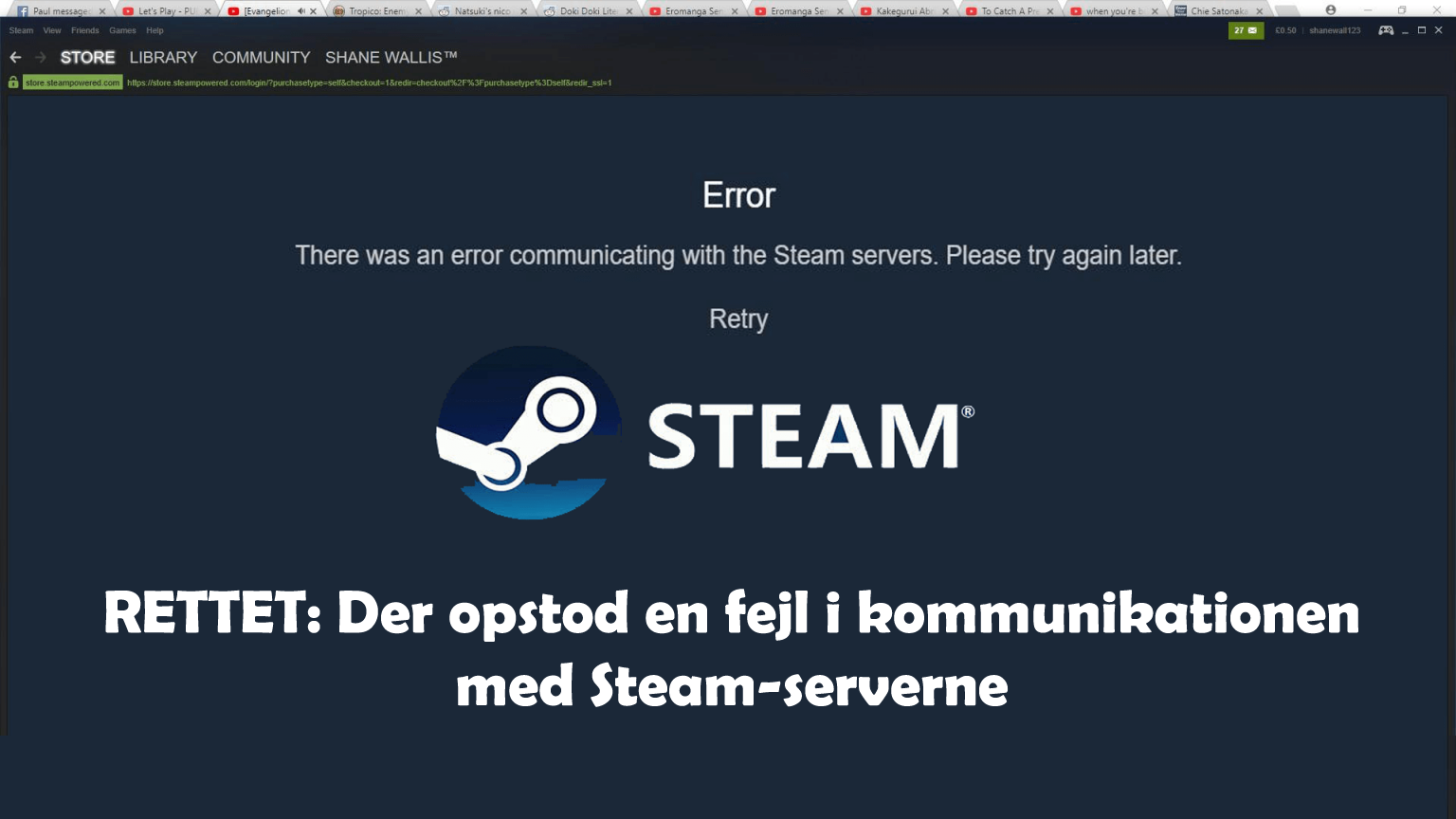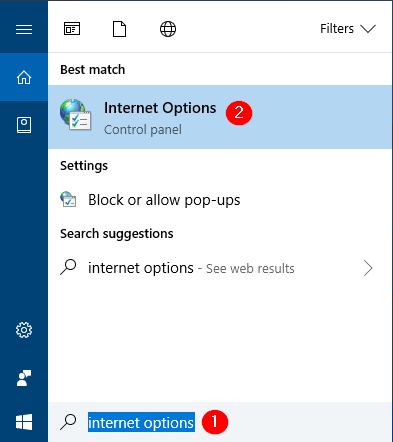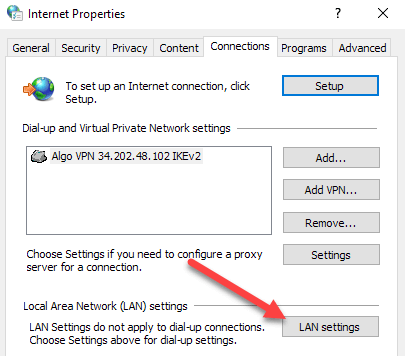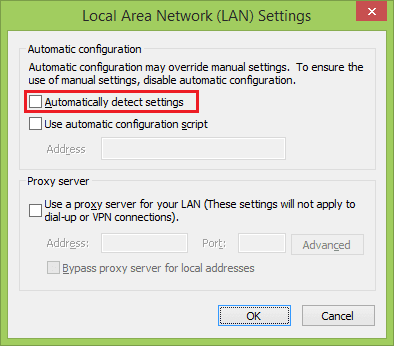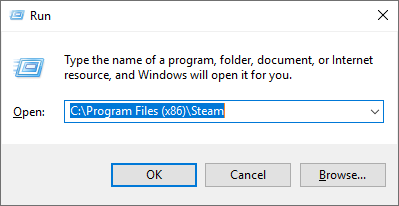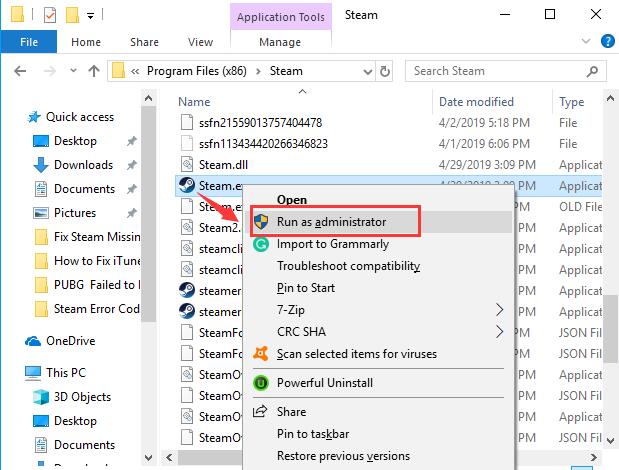Steam betragtes som en af de bedste digitale platforme, der giver brugerne mulighed for at hente pc-spil online fra Steams sky-drev. Derfor er det kendt som den ultimative destination for spilelskere at spille, skabe og diskutere spil.
I stedet for at besøge butikken for at købe en fysisk kopi af spil, kan du nemt installere det på din computer gennem Steam, hvilket er temmelig praktisk for spillere. Steam har en meget brugervenlig grænseflade, hvor du kan gennemse gode tilbud på dine ønskede spil.
På trods af at vi har så mange nyttige funktioner og er en temmelig stabil platform, er der flere tilfælde, hvor visse problemer kan opstå. Og i nyere tid fandt jeg, at mange brugere havde problemer med at oprette forbindelse til Steam-serverne.
Pr. Brugere vises “Der var en fejl i kommunikationen med Steam-serverne” -fejlmeddelelsen på deres Steam-klient ud af intetsteds. Årsagerne til dette problem kan være, at Steam-serveren er nede, eller at serveren oplever en pludselig trafikstigning.
Bortset fra det er der en mulighed for, at noget er forkert konfigureret på din computer, eller at et tredjepartsprogram forstyrrer serverforbindelsen.
Fremover, i denne artikel skal vi håndtere denne Steam-serverforbindelsesfejl med nogle justeringer og tricks, som jeg har udarbejdet til dig. Følg blot disse rettelser og få denne irriterende fejl rettet med blot et par klik.
Sådan rettes Steam-serverkommunikationsfejl?
Table of Contents
Rettelse 1: Genstart Steam for at løse Fejlkommunikation med Steam-serverne
Den nemmeste løsning, du kan prøve, er at genstarte Steam. Nogle gange løser en simpel genstart problemer. Derfor er der en mulighed for, at genstart af Steam vil udrydde Steam-serverkommunikationsfejlen.
Rettelse 2: Kontroller Steam-serveren status
Hvis Steam-serveren er nede, er du ikke i stand til at oprette forbindelse til Steam-klienten, community eller gemme korrekt. Selvom Steam er en stabil platform, går Steam-serveren nogle gange langsommere på grund af flere årsager.
Hvis serveren har problemer eller oplever en pludselig trafikstigning, kan brugere muligvis støde på problemet “Fejl ved kommunikation med Steam-servere“.
Så først skal du finde ud af, om denne fejl vises på grund af serverproblemet, eller om der er et problem fra din ende. Der er dog nogle måder, hvorpå du kan kontrollere status på Steam-serveren.
For at kontrollere status kan du besøge her. Dette websted er dedikeret til at give komplette oplysninger om Steam-serveren. Her kan du kontrollere serverstatus i alle regioner.
Hvis serveren er oppe og ikke har noget problem, vises teksterne som grønne, og hvis serveren er offline eller der er overbelastning, vises teksten som rød.
På dette websted kan du også kontrollere, om Steam Store og Steam Community fungerer korrekt eller ikke. Hvis alt forekommer fint for dig på dette websted, og serveren er oppe, er der et problem på din ende. Følg de andre løsninger for at løse problemet på din side.
Rettelse 3: Rediger Internetindstillinger
Du kan synes dette trick er lidt underligt, men det virkede for så mange berørte brugere for at overvinde denne fejl. Følg nedenstående trin for at anvende denne rettelse:
- Tryk på Windows + S-tasten, og skriv internetindstillinger i søgefeltet
- Klik på Internetindstillingerne fra søgeresultatet
- Gå til fanen Forbindelse i vinduet Internetindstillinger
- Under afsnittet LAN-indstillinger skal du klikke på knappen LAN-indstillinger
- I LAN-indstillingsvinduet skal du fjerne markeringen i afkrydsningsfeltet Automatisk registrering af indstillinger og klikke på OK-knappen
- Til sidst skal du klikke på knappen Anvend og OK
Efter at have gennemført alle disse trin, skal du åbne Steam og kontrollere, om dette trick hjalp dig med at løse Steam-serverkommunikationsfejlmeddelelsen.
Rettelse 4: Skift download-region
Steam-tjenester distribueres i forskellige regioner. Som de forskellige servere implementeret forskellige steder, indstilles den nærmeste server som standard download-server. Nogle gange afviser Steam-serveren klientanmodningen på grund af overbelastning eller når den er nede til vedligeholdelse.
I dette tilfælde kan du ændre downloadområdet for at løse problemet “Der opstod en fejl i kommunikationen med Steam-serverne”. For at ændre downloadområdet for Steam, kan du gennemgå de givne trin:
- Åbn Steam på din computer
- Klik på fanen Steam
- Vælg Indstillinger på listen
- Gå til fanen Download til stede i venstre side af vinduet
- Nu kan du se rullemenuen Download region. Klik på rullemenuen, og vælg det forskellige downloadområde.
- Klik på OK og Afslut-knappen
- Hvis du bliver bedt om at genstarte Steam-klienten, skal du klikke på OK for at gemme de ændringer, du har foretaget.
Rettelse 5: Genstart din router for at ordne Steam Server-kommunikationsfejl
Selvom Steam-klienten for det meste er ansvarlig for serverproblemerne, kan problemet lejlighedsvis stamme fra din egen router eller ISP. Derfor anbefales det at genstarte din router.
Når du har genstartet din router, skal du prøve at oprette forbindelse til Steam og kontrollere, om den har rettet Steam-serverkommunikationsfejlen eller ej.
Rettelse 6: Kør Steam som administrator
For at håndtere Steam-fejlen – C, er en anden løsning, du kan prøve, at køre Steam med administratorrettighederne. Og følg de givne trin for at gøre dette:
- Luk først steam
- Tryk på Windows + R-tasten for at åbne dialogboksen Kør
- Skriv C: \ Program Files (x86) \ Steam og klik på OK-knappen
- I Steam-biblioteket skal du finde Steam.exe-filen og højreklikke på den.
- Klik på knappen Kør som administrator fra genvejsmenuen
Åbn nu Steam og kontroller, om det løste Steam-serverkommunikationsfejl eller ej. Hvis ikke, skal du gå til den næste løsning.
Bedste løsning til at gøre din PC fejl fri
Det er ikke muligt hele tiden at rette pc-fejl og problemer manuelt. Nogle gange kræver det en avanceret løsning, og det er derfor, jeg stærkt anbefaler at prøve PC Reparere Værktøj.
Det kører den komplette scanning af hele pc’en for at registrere årsagen til almindelige pc-fejl og systemfejl. Med dette værktøj kan du nemt rette de fejl, der aldrig har været lettere.
Det løser DLL, spil, BSOD, applikationsfejl, registreringsdatabase problemer, holder pc’en beskyttet mod vira osv. Tilføjelse til dette optimerer det også PC til bedre ydelse og forbedrer den samlede computeroplevelse.
Få PC Reparere Værktøj til at løse pc-fejl og problemer
Konklusion
Så her kommer vi til slutningen!
Dette er de løsninger, du kan prøve at løse. Der opstod en fejl i kommunikationen med Steam-serverproblemet. Forhåbentlig hjælper disse rettelser dig med at slippe af med denne Steam-fejl.
Hvis du kender til andre måder at løse dette problem, så del det med os på Facebook eller Twitter. Og forbind også med os for flere sådanne artikler.
Hardeep has always been a Windows lover ever since she got her hands on her first Windows XP PC. She has always been enthusiastic about technological stuff, especially Artificial Intelligence (AI) computing. Before joining PC Error Fix, she worked as a freelancer and worked on numerous technical projects.